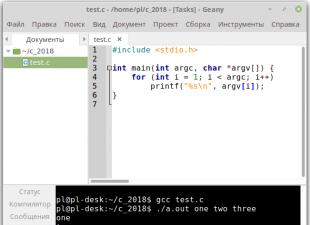Valószínűleg nem sok felhasználót fog találni személyi számítógép flash meghajtó nélkül a zsebében, mert ez az eszköz nagyon kényelmes, hordozható, gyorsan írhat fájlokat és ma már olcsó. De a flash meghajtók hajlamosak eltörni, mint mindenki más elektronikus eszközök. A flash meghajtó gyakran egy hónap után eltörik, és természetesen ez a helyzet nem túl kellemes. Szintén jellemző flash meghajtó helyreállítása, ha figyelmesen elolvassa ezt a cikket.
A flash meghajtó meghibásodásának fő okai a következők: nem biztonságos eltávolítása az USB-portról, ha nem várta meg, amíg a fájlok teljesen átmásolódnak. merevlemez számítógépről flash meghajtóra vagy fordítva, vírusok és így tovább. Sok oka lehet, de szerintem ez nem fontos számodra, a legfontosabb kérdés az flash meghajtó helyreállítása.
Flash meghajtó helyreállítása formázással
Ha lehetséges a flash meghajtó formázása, és a rendszer nem utasítja el ezt a műveletet, akkor jobb a formázással kezdeni. A műtőben Windows rendszer Van egy beépített formázási segédprogram. Külön segédprogramok is vannak a flash meghajtók formázásához, például .
Ha ez nem segít, akkor használhatja az alacsony szintű formázási segédprogramot. Csak ne essen zavarba a flash meghajtó kiválasztásakor HDD, különben formázhatja. Szóval légy óvatos!!!
Ha a flash meghajtó formázása sikertelen, ne essen kétségbe. Lehet, hogy a vezérlő meghibásodott, és újra lehet frissíteni.
A flash meghajtó vezérlő meghatározása, keresése és felvillantása
Azért, hogy villog a vezérlő meg kell találni a modelljét és a gyártóját, vagy inkább VID, PIDÉs VendorID. Csak így nem fogod tudni, ezért szükséged lesz egy segédprogramra; ha ez a segédprogram nem segített, használhatod a segédprogramokat is USBdeview vagy ChipGenius. De úgy tűnik, hiába nem használom, a segédprogram CheckUDisk Hibátlanul működik és megadja a szükséges információkat.
Még akkor is, ha a flash meghajtót nem észleli meghajtóként, de operációs rendszer eszköznek tekinti, akkor a segédprogram határozza meg VIDÉs PID. Ezért helyezzük be a flash meghajtót az USB-portba, és futtassuk a segédprogramot CheckUDisk. Csak nekünk kell VID, PIDÉs VendorID, esetemben VID=0951És PID = 1613, A Eladó azonosítója: Kingston.

Ezután meg kell keresnie egy segédprogramot a flash meghajtó vezérlőjének villogásához ezen attribútumok használatával. Ehhez kövesse a hivatkozást, és adja meg a modellt Szükséges Mezők webhelyet, és kattintson a gombra megtalálja. Ezután megjelenik a vezérlő firmware-ének villogtatására szolgáló segédprogramokkal rendelkező flash meghajtó modellek listája. És itt meg kell találnunk a megfelelő lehetőséget. Azt tanácsolom, hogy ne zárja be, de ha bezárja, futtassa a CheckUDisk segédprogramot, hogy kereséskor megnézze a pendrive egyéb attribútumait, hogy megkönnyítse a keresést.
Az én esetemben elég sok lehetőség van a listán, így bőven van választék. Itt kell kiválasztani a megfelelőbbet. Két ablakban dolgozunk, ahol egy telephely van flashboot.ru, és a másik segédprogram ablak CheckUDisk. Egyes firmware-segédprogramok neve megegyezik a különböző modellek flash meghajtók, csak kompatibilisek.
Persze lehet, hogy nem sikerül azonnal, de ne idegeskedj azonnal. Visszatérünk a segédprogramok listájához flash meghajtó vezérlő firmwareés hasonlót keresünk. Gyakran egynél több segédprogram is található az adatbázisban, amely kifejezetten a pendrive-unkhoz alkalmas. Például nekem sem sikerült elsőre, kísérleteznem kellett. Flash meghajtó helyreállítása mint írtam, ehhez kitartás és kísérletező készség kell.
Remélem, hogy ez az információ segíteni fog, és a flash meghajtó újra tele lesz fájlokkal. És volt egy blogod erről.
Jó nap!
Ha a flash meghajtó folyamatosan meghibásodik: nem formázható, számítógéphez csatlakoztatva gyakran lefagy, fájlok másolásakor hibák lépnek fel, de nem volt kitéve mechanikai igénybevételnek - VAN ESÉLY a működőképesség helyreállítására!
Jó lenne, ha egy flash meghajtó csatlakoztatásakor legalább valahogy észlelhető lenne, például: csatlakozási hang hallatszik, a flash meghajtó megjelenik "a számítógépem", a rajta lévő LED villog stb. Ha a számítógép egyáltalán nem látja a flash meghajtót, akkor először azt javaslom, hogy olvassa el ezt a cikket:
Általában adj univerzális utasítások, hogyan és milyen programmal mit kell tenni a flash meghajtó visszaállításához - lehetetlen! De ebben a rövid cikkben megpróbálok olyan algoritmust adni, amely még a kezdő felhasználóknak is segít a probléma megértésében és megoldásában.
A flash meghajtó visszaállítása // lépésről lépésre
A vezérlőmodell meghatározása
A sors akaratából kiderült, hogy van egy flash meghajtóm, amelyet a Windows nem volt hajlandó formázni - hiba történt "A Windows nem tudja befejezni a formázást". A pendrive a tulajdonos elmondása szerint nem esett le, nem került rá víz, és általában is elég óvatosan bántak vele...
A vizsgálat után csak annyi derült ki, hogy 16 GB-os, a márkája pedig SmartBuy. PC-hez csatlakoztatva a LED kigyulladt, a flash meghajtót észlelték és láthatók is az Explorerben, de nem működött megfelelően.

SmartBuy 16 GB - "kísérleti" nem működő flash meghajtó
A flash meghajtó normál működésének visszaállítása, újra kell töltenie a vezérlő chipjét. Ez speciális segédprogramokkal történik, és minden vezérlőtípushoz saját segédprogram tartozik! Ha a segédprogramot rosszul választják ki, akkor nagy valószínűséggel teljesen tönkreteszi a flash meghajtót... Még többet mondok modellválaszték flash meghajtók - különböző vezérlők lehetnek!
Minden eszköz megvannak a maguk egyediségei azonosító számokat - VID és PID , és a flash meghajtó sem kivétel. A megfelelő villogó segédprogram kiválasztásához meg kell határoznia ezeket az azonosító számokat (és ezek alapján a vezérlő modelljét).
Az egyik legtöbb egyszerű módokon találja meg a flash meghajtó vezérlőjének VID-jét, PID-jét és modelljét - használja ezt speciális közművek. A maga nemében az egyik legjobb .
Flash meghajtó információs kivonó
Kicsi ingyenes segédprogram, hogy maximális információt kapjon a flash meghajtóról. Nem kell telepíteni!
A program meghatározza az USB flash meghajtó modelljét, a modellt és a memória típusát (minden modern flash meghajtó támogatott, legalábbis a normál gyártóktól)...
A program akkor is működik, ha nincs definiálva fájlrendszer flash meghajtók, amikor a számítógép lefagy az adathordozó csatlakoztatásakor.
Kapott információk:
- vezérlő modell;
- a flash meghajtóba telepített memóriachipek lehetséges lehetőségei;
- telepített memória típusa;
- a gyártó által bejelentett maximális áramfelvétel;
- USB verzió;
- a lemez teljes fizikai kötete;
- az operációs rendszer által jelentett lemezterület;
- VID és PID;
- Szállítóazonosító lekérdezése;
- Termékazonosító lekérdezése;
- Termékrevízió lekérdezése;
- Controller Revision;
- Flash ID (nem minden konfigurációhoz);
- Chip F/W (egyes kontrollereknél) stb.
Fontos! A program csak USB flash meghajtókkal működik. MP3 lejátszók, telefonok és egyéb eszközök – nem ismeri fel. A program elindítása előtt célszerű csak egy pendrive-ot hagyni az USB-portokhoz csatlakoztatva, amelyről maximális információt szeretne kapni.
Flash Drive Information Extractor használata
- Mindent leválasztunk az USB-portokról (legalábbis az összes meghajtót: lejátszók, külső merevlemezek stb.).
- Helyezze be a javítandó flash meghajtót az USB-portba;
- Elindítjuk a programot;
- nyomja meg a gombot "Információ beszerzése a flash meghajtóról" ;
- Egy idő után maximális információt kapunk a meghajtóról (lásd az alábbi képernyőképet).
- Ha a program lefagy- ne csinálj semmit és ne zárd be. Néhány perc múlva távolítsa el a flash meghajtót az USB-portból, a programnak „le kell lógnia”, és látni fogja az összes információt, amelyet sikerült kihúznia a flash meghajtóról...

Most már ismerjük a flash meghajtóval kapcsolatos információkat, és elkezdhetjük keresni a segédprogramot.
Információ a flash meghajtóról:
- VID: 13FE; PID: 4200;
- Vezérlő modell: Phison 2251-68 (a fenti képernyőképen a második sor);
- SmartBuy 16 GB.
Kiegészítés
Megbízhatóan meghatározhatja a vezérlő modelljét, ha szétszereli a flash meghajtót. Igaz, nem minden pendrive-tok összecsukható, és később sem lehet mindegyiket újra összerakni.
Általában a flash meghajtó burkolatának kinyitásához késre és csavarhúzóra van szüksége. A tok kinyitásakor ügyeljen arra, hogy ne sértse meg a flash meghajtó belsejét. Az alábbi képernyőképen egy példa látható egy vezérlőre.

Szétszerelt flash meghajtó. Vezérlő modell: VLI VL751-Q8
2. kiegészítés
A flash meghajtó VID-jét és PID-jét megtudhatja az eszközkezelővel (ebben az esetben nem kell semmit telepítenie). Igaz, ebben az esetben nem ismerjük fel a vezérlő modellt, és ennek van némi kockázata VID és PID nem lesz lehetséges pontosan azonosítani a vezérlőt. És mégis, hirtelen lefagy a fenti segédprogram, és egyáltalán nem ad információt...

Hogyan találhatunk segédprogramot a flash meghajtó villogásához
Fontos! A flash meghajtó felvillantása után minden rajta lévő információ törlődik!
1) A vezérlő modelljének ismeretében egyszerűen használhatja a keresőmotorokat (például Google, Yandex), és megtalálhatja, amire szüksége van.
A működési algoritmus a következő:
- Megyünk az oldalra:
- Írja be a sajátját VID és PID lépjen a keresősávba, és keresse meg;
- Valószínűleg több tucat sort fog találni a találati listában. Közülük meg kell találnia egy sort, amely megfelel: vezérlő modellje, gyártója, VID és PID, flash meghajtó mérete .
- Tovább az utolsó oszlopban látni fogja az ajánlott segédprogramot. Egyébként kérjük, vegye figyelembe, hogy a segédprogram verziója is számít! Már csak a szükséges segédprogram letöltése és alkalmazása marad hátra.

Miután megtalálta és letöltötte a szükséges segédprogramot, futtassa, és formázza az adathordozót - esetemben csak egy gombot kellett megnyomnia - visszaállítás .

Formatter SiliconPower v3.13.0.0 // Formázás és visszaállítás. A PS2251-XX vonal Phison vezérlőin lévő flash meghajtók alacsony és magas szintű (FAT32) formázására tervezett végfelhasználói segédprogram.
Néhány percnyi villogás után a flash meghajtón lévő LED elkezdett normálisan működni, a Windows üzenetei a formázás lehetetlenségéről már nem jelentek meg. Eredmény: a flash meghajtót helyreállították (100%-ban működőképessé vált) és átadták a tulajdonosnak.
Tulajdonképpen ennyi. Hálás lennék minden kiegészítésért a témával kapcsolatban. Sok szerencsét!
Először is meg kell említeni, hogy milyen esetekben van rá szükség flash meghajtó vezérlő firmware. Az ilyen hibák listája nem túl hosszú, az alábbiakban felsoroltam azokat a leggyakoribb helyzeteket, amikor ez a technika segíthet a flash meghajtó javításában. De nem szabad az itt leírt technikát minden „betegség” csodaszerének tekinteni. Minden eset egyedi, de az általános módszertan hasonló, kivéve néhány problémát, amelyek különböző vezérlőkkel, memóriachipekkel és a hibák eltérő kombinációjával kapcsolatosak. Másokat is olvashatsz a blogon.
Mikor kell használni a flash meghajtó vezérlő firmware technikáját:
- A flash meghajtó nulla kapacitása, nem megfelelő kötet (2\4\8\16 KB\MB) a normál méret helyett;
- A meghajtót a rendszer nem észleli a különböző számítógépeken;
- Lemez csatlakoztatásakor megjelenik a „lemez behelyezése” hibaüzenet;
- „Lemez nem található az eszközben” hiba;
- „A lemez írásvédett” hiba;
- Olvasási/írási hibák lépnek fel, és nincs mód az adatok másolására vagy írására a flash meghajtóra. Előfordulhat, hogy az adatok írásra kerülnek, de nem nyithatók meg a flash meghajtóról;
- Amikor számítógéphez csatlakozik, a flash meghajtót hosszú ideig észleli a „10-es kód”, a „43-as kód” és hasonló hibák.
Lehet, hogy nem említettem itt mindent. Ha valakinek van kiegészítése, írja meg véleményét a megjegyzésekben, és igyekszem haladéktalanul módosítani az anyagokon.
Továbblépünk a flash meghajtó előkészítő munkáihoz a további villogáshoz (maga a vezérlő villogása folyamatban van). Feltételezzük, hogy úgy döntöttünk, hogy nincs más lehetőség, kivéve flash meghajtó vezérlő firmware Már nem maradt, és ez az utolsó lehetőség, hogy megjavítsunk egy értékes pendrive-ot (memória, nagy mennyiség, gyönyörű ház stb.)
Flash meghajtó vezérlő firmware (munka szakaszok):
1) A flash meghajtó vezérlőjének meghatározása
Itt csak 2 lehetőségünk van a vezérlő gyártójának és modelljének meghatározására. Az első lehetőség a legbanálisabb - nyissa ki a tokot (ha ez szerkezetileg lehetséges). Ehhez fel kell nyitnia a flash meghajtó burkolatát, és el kell távolítania onnan a meghajtó kártyát. A legtöbb USB flash meghajtó belsőleg ugyanaz, kivéve a monolit flash meghajtókat. Példaként fényképeztem a pendrive-kártya és a vezérlő általános nézetét (egy ingyenes forrásokból származó flash meghajtó fényképének példájával).
A vizuális módszer nagyon egyszerű és a legpontosabb, mivel programokat határoz meg pid&vid az eszközök nem mindig pontosak. Ha nem lehet vizuálisan megnézni a vezérlőt, vagy nehézségekbe ütközik a ház szétszerelése, akkor közvetlen elérési útunk van a programokhoz a meghatározásához pid és vid flash meghajtók.
Fontos: Azokban az esetekben, amikor a flash meghajtót nem észleli a számítógép, a vezérlőt csak szemrevételezéssel lehet azonosítani.
A szabályozó meghatározása PID és VID alapján
2) Segédprogram kiválasztása a vezérlőhöz
A következő lépés egy speciális segédprogram keresése a flash meghajtó vezérlő villogásához. A VID és PID értékek már megvannak, így elkezdhetünk segédprogramot keresni a vezérlőhöz. A szükséges segédprogram megtalálásához a http://flashboot.ru/iflash/ szolgáltatást használom.

A keresés gomb megnyomása után egynél több találatot kínál számunkra. A helyzet az, hogy egy ilyen vezérlőt, mint az én esetemben, különböző gyártók és különböző méretű flash meghajtókban használnak. Kereséskor ügyeljen a UTILS (utilities) mezőre, ahol pontosan azt az eredményt kell keresnie, ahol a segédprogram neve jelenik meg. Nem kell figyelnie a flash meghajtó méretére - ez nem kritikus paraméter. A vezérlő neve alapján is kereshet egy segédprogramot, ami nagyban felgyorsíthatja a kívánt segédprogram keresését.
P.S. a gyakorlat azt mutatja, hogy néha megér egy próbát különböző verziók segédprogramok ugyanazon vezérlők számára.
A keresés eredménye egy többé-kevésbé megfelelő lehetőséget adott (a képernyőképen pirossal kiemelve) - a segédprogramot SMI SM3257AA.

A segédprogram letöltéséhez ugyanazt a webhelyet használhatja: http://flashboot.ru/files/. A keresősávba be kell írnia segédprogramunk nevét - SMI SM3257AA. Ennek eredményeként 2 eredmény született. Mindkettőt le kell töltenie, mert van esély arra, hogy az egyik csak segít megoldani a problémánkat.

De van egy dolog. Biztosan tudjuk, hogy a vezérlőnk pontos neve kissé eltér attól, amit találtunk. A vezérlőtesten és a programon USB Flash információ megmutatta, hogy a vezérlő helyes neve SM3257ENAA, nem SM3257AA. Lelkiismeretünk megtisztítása érdekében nézzük meg a segédprogramok adatbázisát, hogy van-e segédprogram egy ilyen módosításhoz. A keresés 2 segédprogramot hagyott ki.

Valószínűleg a segédprogramok, amelyeket az SM3257AA és az ENAA keresésekor találtam, ugyanazt a magot tartalmazzák. A gyakorlatban kiderülhet, hogy nem különböznek egymástól, de továbbra is fennáll annak a lehetősége, hogy mind a 4 különlegességet ki kell próbálnod. segédprogramok. Azt javaslom, hogy töltse le mind a 4 programot egyszerre.
Letöltöttem mind a 4 darabot, de úgy döntöttem, hogy a segédprogrammal kezdem SMI SM3257ENAA MPTool V2.03.58 v8 K1129 (11/11/29 Build). Hadd előzze meg magam - sikerült frissítenem a flash meghajtó vezérlőjét ezzel a segédprogrammal, és nem ellenőriztem másokat.
Most röviden leírom az SM3257ENAA vezérlő firmware-ének villogásának folyamatát.
— Kicsomagolta az archívumot, és elindította az sm32Xtest_V58-8 parancsikont

Elindítjuk a segédprogramot, és azt látjuk, hogy a beteg flash meghajtónk nem látható benne (lásd a képernyőképet).

— A programban lévő flash meghajtónk azonosításához nyomja meg a „ USB beolvasása (F5)”, aminek következtében a program „látja” az usb-eszközt.

A flash meghajtó vezérlő villogásának elindításához kattintson a segédprogram menüjére Start gombok(kattintás előtt ki kell választania a kívánt flash meghajtót). A gomb megnyomása után elindul a firmware folyamat.
A firmware-művelet befejezése után a jobb felső sarokban zöld alapon az OK szót fogjuk látni (lásd a képernyőképet).

Ezzel befejeződik a flash meghajtó vezérlő villogásának folyamata. A flash meghajtónk 10-20 másodpercen belül megjelenik a Sajátgép mappában, tisztán és fájlok nélkül, mivel a meghajtó alacsony szintű formázása a firmware-folyamat során történik.
Ha bármilyen kérdése van a cikkel kapcsolatban, írja meg a megjegyzésekben.
Lépésről lépésre vonatkozó utasítások a USB helyreállítás flash meghajtók amelyben megpróbálom hozzáférhető nyelv Válaszolj a kérdésre Hogyan lehet helyreállítani a flash meghajtótönállóan és különösebb erőfeszítés nélkül.
Néha segítesz valakinek, és akkor ő mindenkinek elmondja, hogy olyan jó vagy, és máris tömegek szomjaznak segítségre. Körülbelül ez történt, amikor néhányat helyreállítottam flash meghajtók kollégák.
Most az emberek nem csak a sajátjukat viselik flash meghajtók, de szintén flash meghajtók barátaid, ismerőseid és rokonaid. Hát legalább valaki más hozna egy üveg sört vagy sütit.
Nem nehéz segíteni, de amikor azt javaslom, hogy tanulja meg mindezt saját kezűleg, akkor visszautasítja. Legközelebb csak levarrom őket. Ha nem akarsz tanulni, menj el.
Itt befejezem a dalszövegeket, és közvetlenül a bejegyzés témájára térek.
Ha a te cserélhető eszköz megállt légy határozott mint egy lemez, nem akar formázott, nem engedi leírni az információkat vagy más történt vele, DE nincs mechanikai sérülése, akkor tudod, hogy nincs veszve minden. Valószínűleg hiba vezérlőés egy kicsit bütykölni kell majd vele. Ez az eljárás körülbelül 5 percet vesz igénybe.
Azonnal azt mondom, hogy nincs univerzális programokat Mert felépülés minden fajta flash meghajtók. Pontosan meg kell találnia azt, amelyik működik a vezérlővel. flash meghajtók.
Először is meg kell határoznunk VIDÉs PID nem dolgozó flash meghajtók.
Határozza meg a VID-t és a PID-t a flash meghajtó helyreállításához
Ragaszd be cserélhető eszköz be a számítógépedbe, és futtasd Eszközkezelő. Rajt – Végrehajtás - mmc devmgmt.msc.

Ezután menjen a szakaszhoz Univerzális soros buszvezérlők.

A miénket megtaláljuk a listában cserélhető eszköz. Általában mindent flash meghajtók legyen neved USB tárolóeszköz.

Nyomja meg a jobb oldali gombot a készüléken, és nyissa ki Tulajdonságok.

Menjen a lapra Intelligencia.

Válassza ki az elemet a legördülő listából Példánykód eszközök ill Berendezés azonosítók.

Ebben az ablakban látjuk PIDÉs VID.

Flash meghajtó helyreállítási program keresése
Megyünk a FlashBoot.ru webhelyre, és beírjuk a kapott adatokat VIDÉs PID.

Kattintson a gombra Keresés.
Az eredmények között keressük a pendrive gyártóját és modelljét. Nekem Kingston DataTraveler 2.0 van.

A jobb oldali oszlop tartalmazza a szükséges program nevét vagy egy hivatkozást.
Minden. Most keress be Google program név szerint vagy letölthető a megadott linkről. Indítsa el, és kövesse az utasításokat. Általában az ilyen programokban felépülés Csak egy gomb van, így nem lehet kérdése.
Ez minden!
Ha kérdése van, tegye fel a megjegyzésekben.
 sushiandbox.ru A számítógép elsajátítása - Internet. Skype. Közösségi média. Windows leckék.
sushiandbox.ru A számítógép elsajátítása - Internet. Skype. Közösségi média. Windows leckék.